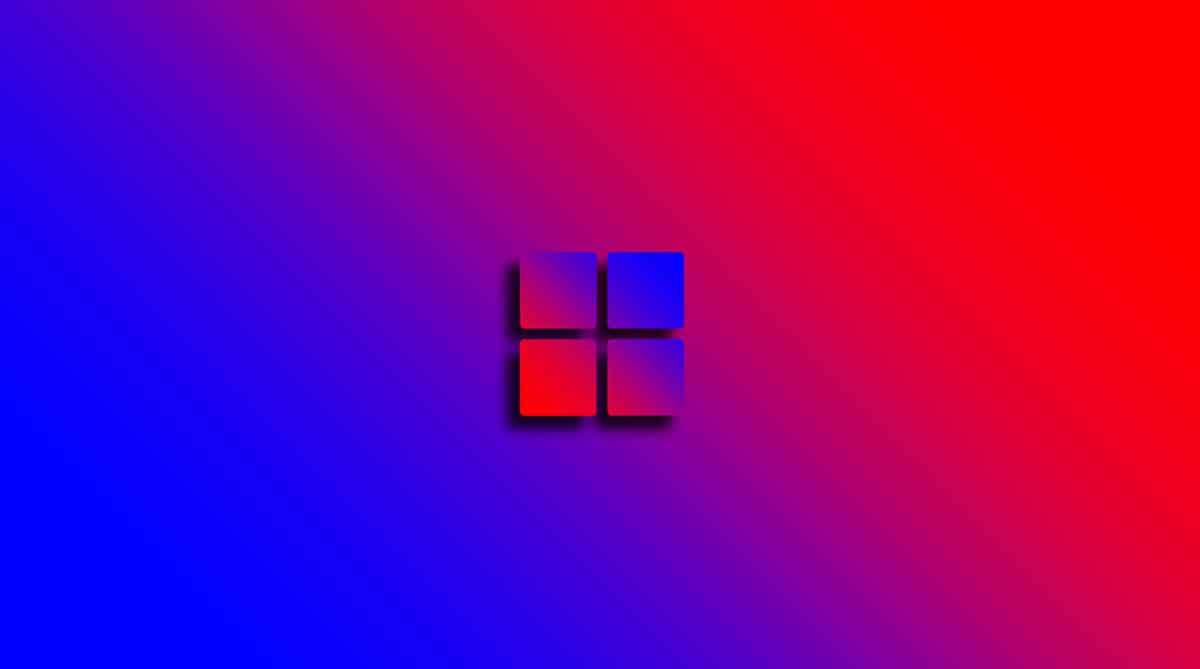
Em 2021, a Microsoft decidiu que o tempo do Windows 10 havia expirado, para dar lugar à sua nova criação: o Windows 11. Os dias anteriores e posteriores à sua publicação foram controversos devido aos requisitos exigidos para sua instalação. No entanto, as soluções são sempre encontradas na informática e não só se abriu a possibilidade de instalá-lo em computadores não compatíveis, como a Microsoft também ofereceu um procedimento. Nesse sentido, queremos apresentar a você como atualizar seu computador para o Windows 11 de todas as maneiras possíveis.
Se você possui um computador com o chip TPM 2.0, TPM 1.2 ou mesmo um que não o incorpore, ainda poderá instalar o sistema operacional e aqui mostraremos tudo o que você precisa saber sobre ele.
Como atualizar para o Windows 11? 4 principais maneiras
Como mencionamos anteriormente, os requisitos de instalação do Windows 11 levaram a várias soluções para poder incorporá-lo em todos os computadores. Dessa forma, na web você encontrará muitas alternativas para fazê-lo, no entanto, aqui vamos comentar as 4 mais seguras e eficazes.
Atualizar a partir do Windows Update
Este é o cenário ideal para qualquer usuário do Windows 10 atualizar seu computador para o Windows 11 da maneira mais fácil possível. No entanto, para que essa situação ocorra, seu computador deve atender a todos os requisitos exigidos pela Microsoft, incluindo o chip TPM 2.0..
Se for esse o caso, você receberá o Windows 11 como uma atualização do Windows Update.. Nesse sentido, vá para a configuração do sistema pressionando a combinação de teclas Windows + I. Em seguida, vá para a opção “Atualização e segurança” e isso o levará diretamente à seção de atualização.
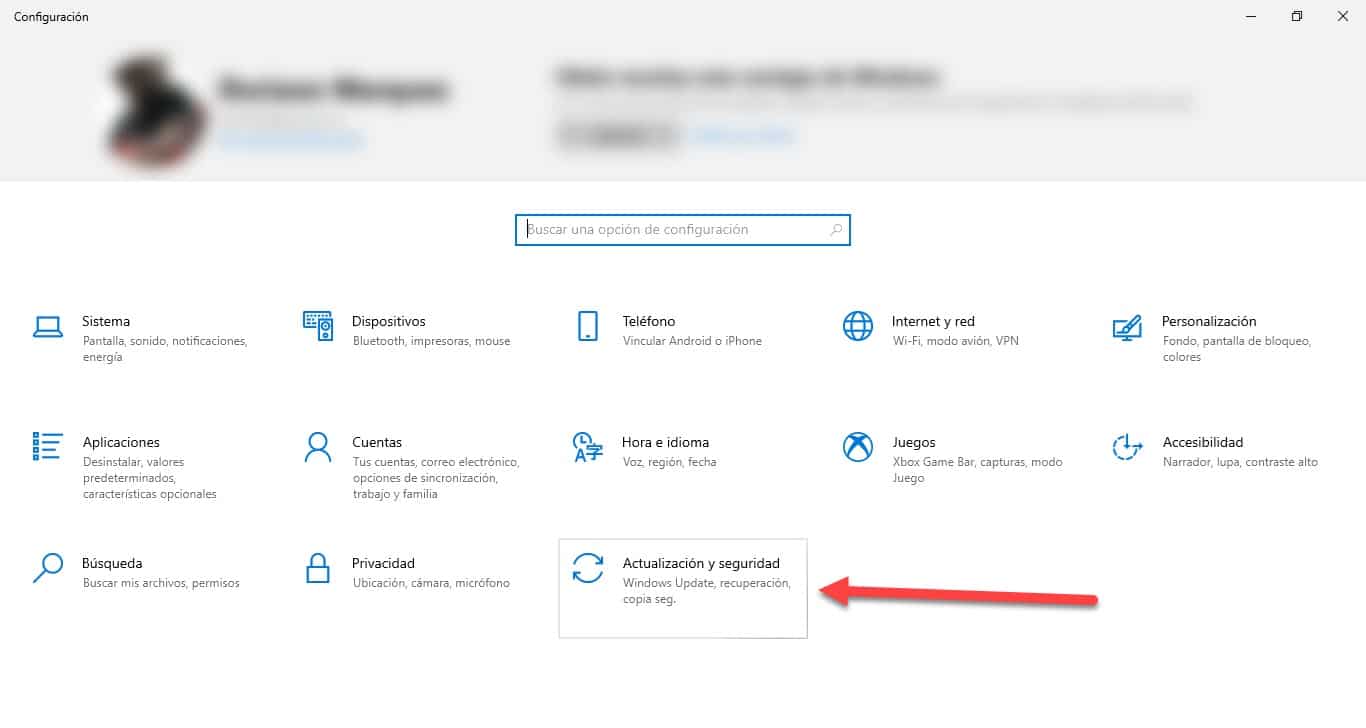
Clique no botão “Verificar atualizações” e quando o processo estiver concluído, você deverá receber uma notificação convidando-o a atualizar para o Windows 11.
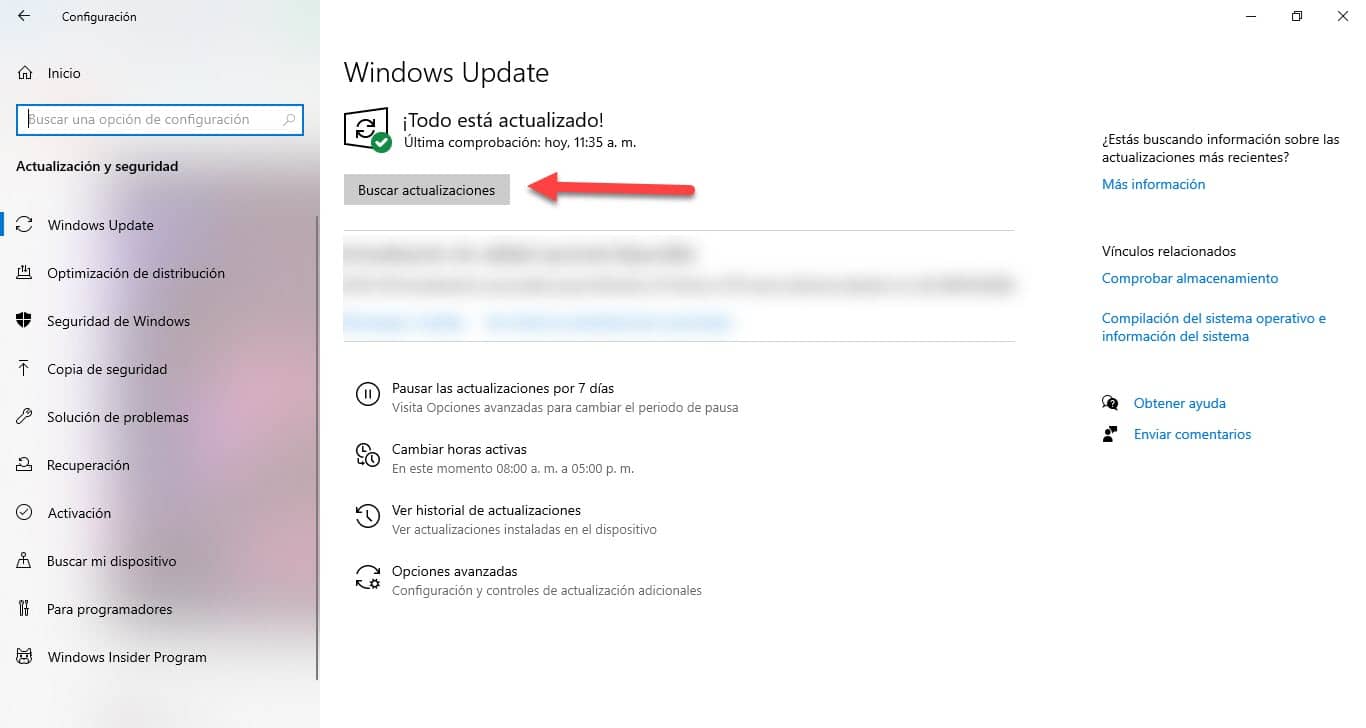
Desta forma, você só terá que clicar no botão para atualizar agora e seguir as instruções do assistente. Vale ressaltar que, nesse processo, seus arquivos serão mantidos, porém, é provável que você tenha problemas com alguns aplicativos por questões de compatibilidade, pois é um sistema operacional novo.
No entanto, neste método, a estabilidade do sistema é garantida, pois seu computador entra na lista de dispositivos habilitados para receber a atualização.
Atualize com o assistente de instalação
Essa alternativa é para quem possui um computador que atende aos requisitos e ainda não recebeu a atualização pelo Windows Update. Este cenário foi apresentado em vários usuários e, portanto, existe o assistente de instalação, para realizar o processo manualmente. Nesse sentido, bastará entrar este link para obter o arquivo, você terá que executar, aceitar os termos e condições e o último passo será clicar no botão “Reiniciar agora”.
O computador será reinicializado e a instalação será iniciada. Isso será repetido durante o processo várias vezes até que seja concluído.
Instalação limpa com a ferramenta de criação de mídia
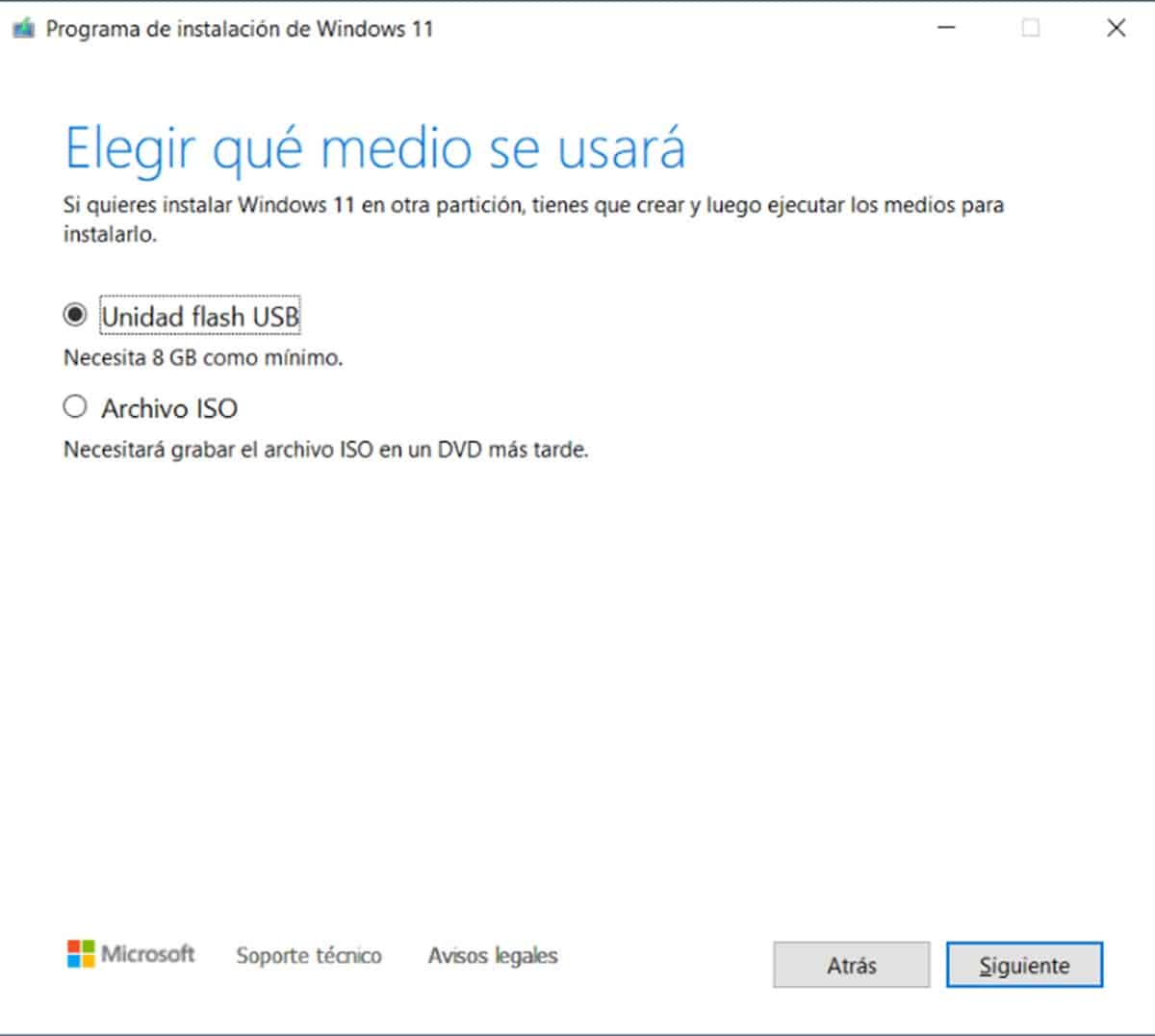
Quem procura como atualizar para o Windows 11 tem muitas alternativas disponíveis e essa é para quem não recebeu a notificação e quer fazer uma instalação limpa. Ferramenta Ferramenta de criação de mídia Oferece a possibilidade de usar um meio removível como um pen drive ou disco externo para armazenar o sistema operacional e incorporá-lo em qualquer computador.
Dessa forma, você precisará ter um DVD ou mídia removível com pelo menos 8 GB de armazenamento. Da mesma forma, certifique-se de que o dispositivo em questão não contenha outras informações, pois serão eliminadas durante o processo..
Quando você executa a ferramenta de criação de mídia, a ferramenta propõe algumas opções:
- Unidade flash USB.
- Arquivo ISO.
Nesse caso, estamos interessados no primeiro, no entanto, o segundo é útil se você deseja ter um arquivo ISO do Windows 11 para usar posteriormente.e.
Em seguida, escolha a mídia removível onde você salvará o instalador do sistema operacional e o software fará o resto.
O próximo passo será reiniciar o computador e entrar no BIOS para modificar a ordem dos dispositivos de inicialização, para colocar nosso disco USB primeiro.. Esse processo vai depender do fabricante do seu equipamento, então o melhor é procurar como fazer no site oficial.
Quando você reiniciar o computador novamente, ele será inicializado a partir da mídia removível com o Windows 11 e iniciará o processo de instalação. Mais tarde, você terá que escolher o idioma e o disco rígido onde o sistema operacional será incorporado e esperar que ele termine para começar a usar a nova versão do Windows.
Instalação limpa com Rufus

Se o método acima deu um erro e você não sabe como atualizar para o Windows 11, essa alternativa é uma das mais eficazes. Trata-se de criar um disco de instalação USB usando a ferramenta Rufus. Este software está no mercado há vários anos cumprindo essa mesma tarefa em suas diferentes versões, com sistemas operacionais Windows e Linux. Em sua versão mais recente, adicionou suporte para o Windows 11 com a capacidade de ignorar a verificação do chip TPM. Nesse sentido, estamos falando de uma alternativa ideal para equipamentos não compatíveis.
Para obter Rufus siga este link e escolha se quer a versão portátil ou a que deve instalar, ambas são igualmente eficazes. Além disso, você precisará de uma imagem ISO do Windows 11, que pode ser obtida por meio da Ferramenta de criação de mídia..
Agora conecte o USB, execute o Rufus e selecione-o na lista de discos do aplicativo. Logo abaixo você terá a possibilidade de adicionar a imagem ISO do Windows 11 e ao reconhecê-la, poderá acessar as opções de instalação. É aqui que você pode contornar requisitos como o chip TPM ou até mesmo a criação de uma conta da Microsoft. A ferramenta se encarregará de modificar o registro do instalador para tornar tudo isso possível.
Por fim, clique em “Iniciar” e aguarde o disco do Windows 11 terminar de criar em sua mídia USB. Depois de tê-lo, tudo o que você precisa fazer é seguir as instruções que mencionamos anteriormente sobre como iniciar o computador a partir da unidade removível. Lembre-se de que você terá que modificar a ordem de inicialização e, para isso, encontrará como fazê-lo na página do fabricante do seu equipamento.